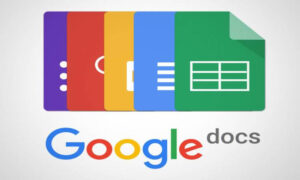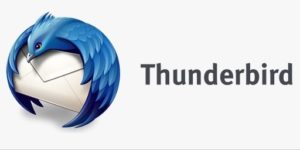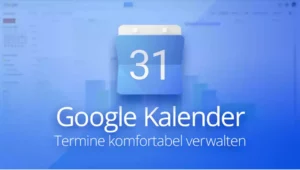Outlook Google Mail importieren
Outlook mit Gmail synchronisieren, damit hat man alle Daten ganz einfach Google zur Verfügung, Kontakte, Kalender und E-Mails.
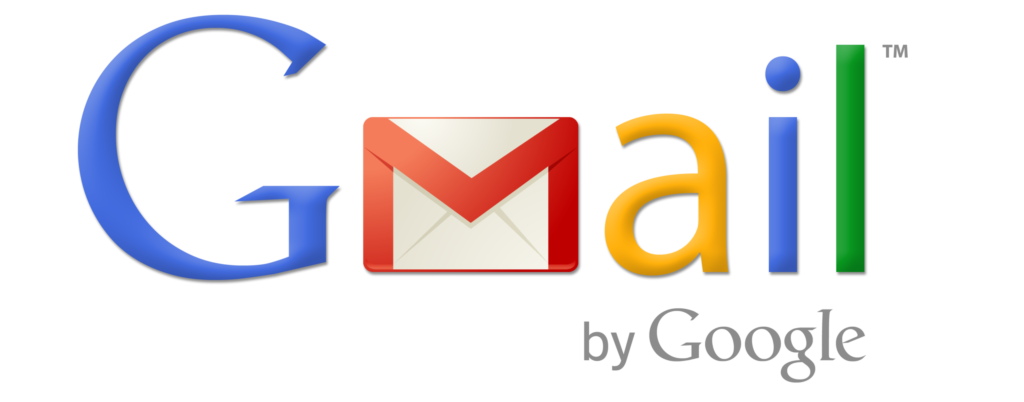
Es geht relativ einfach, wenn man seine E-Mails, Kontakte, Termine etc. gerne auf Gmail umziehen möchte. Oder man will die Kontakte von Outlook, eben auch auf dem Smartphone dabei haben. Damit verfügt man auf dem Smartphone über alle Daten, welche zu Hause auf dem Computer sind. Die Vorgehensweise ist einfach und funktioniert einwandfrei.
Besuchen Sie diese Website von Google, laden Sie je nachdem, ob es für Private oder Admins in einer Firma, um verschiedene Downloads. Die meisten werden das File for Users benötigen.
Nachdem Download starten man das Programm,
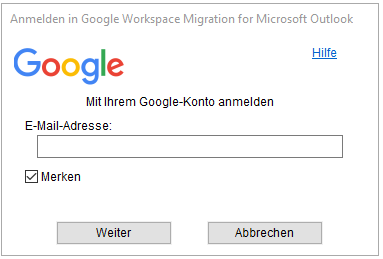
Fügen sie die E-Mail Adresse von Google ein und klicken sie auf weiter
Im nächsten Fenster wird das Ausgewählte E-Mail Konto von Google angezeigt. Wählen sie das Konto aus. Im Nächsten Schritt fragt Google eine Zustimmung ab, die man bestätigen muss. Im nächsten Schritt kommen man zurück zum Importassistenten.
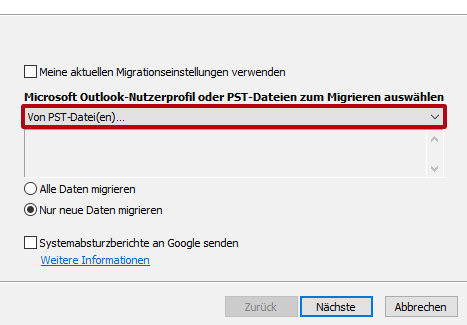
Hier wählt man die .pst Datei aus. Wenn dieser Abgleich das erste Mal gemacht wird, dann alle Daten migrieren auswählen. Wenn es sich nur um ein Update handelt, dann natürlich nur neue Daten migrieren. Jetzt kann man auswählen welche Daten man gerne in Google importieren möchte.
- Kalender
- Kontakte
- E-Mails
- Spam
- Gelöschte Elemente
- Nur E-Mails von oder nach einem Datum
- Nur E-Mails von oder vor einem Datum
Nach der Auswahl auf Migrieren drücken. Je nach Grösse der Daten kann es wenige Minuten oder eben auch eine ganze Nacht dauern.
Nach Fertigstellung des Importes hat es einige Zeit benötigt, bis alle Daten in Gmail, Kalender und Kontakte sichtbar waren.
Wenn man Outlook nicht mehr nutzen möchte, kann man, die E-Mail Adressen auch in Gmail als zusätzliches Konto anmelden. Damit werden zukünftig alle Daten automatisch synchronisiert. Diese Funktion findet im Browser unter Einstellungen. Das Zahnrad Symbol hilft weiter.
Dort auf Konten und Import klicken und bei

E-Mail und Kontakte importieren klicken. Im nächsten Fenster, das gewünschte E-Mail Account eingeben. Google überprüft, ob die Adresse gültig ist. Nach Eingabe des Passwortes und des Pop-Nutzernamens, sowie des Pop-Server auf weiter klicken. Im Idealfall hat Google, die Felder bereits automatisch ergänzt. Mit Weiter wird die Anmeldung abgeschlossen.
Man kann beliebig viele E-Mail-Accounts mit Gmail synchronisieren.